Le format PDF est couramment utilisé pour fournir des formulaires électroniques et d’autres documents, ce qui vous oblige souvent à les remplir et à les soumettre pour traitement quelque part. Souvent, ces fichiers PDF se voient attribuer des propriétés de formulaire dans lesquelles vous pouvez cliquer sur différents champs pour les modifier et saisir les informations nécessaires; Cependant, ce n'est souvent pas le cas et ceux qui le distribuent l'ont simplement comme PDF de base, apparemment non modifiable.
Dans ces cas, vous pouvez vous retrouver à imprimer le PDF, à le remplir à la main, puis à le réanalyser dans votre système pour le soumettre; Cependant, cela n'est pas toujours nécessaire. Un certain nombre de programmes, notamment le gestionnaire de PDF par défaut d'Apple, "Aperçu", offrent la possibilité de baliser un document PDF. Vous pouvez également l'utiliser pour remplir un formulaire PDF, sinon statique.

Lorsque le fichier PDF est ouvert dans Aperçu, activez simplement la barre d'outils d'édition en appuyant sur Maj-Commande-A ou en cliquant sur le bouton Modifier la barre d'outils de la barre d'outils Aperçu standard. Vous pouvez maintenant cliquer sur l'outil de texte, puis cliquer ou faire glisser le document PDF pour créer une nouvelle zone de texte. Vous pouvez ensuite ajouter le texte souhaité, définir la taille, la couleur et le visage de la police, puis redimensionner la zone en conséquence pour la positionner dans le formulaire à votre guise.
Répétez ces étapes pour tous les domaines dans lesquels vous souhaitez remplir le formulaire. Vous pouvez même signer le formulaire à l'aide de la fonction Signature d'Apple pour capturer votre signature et l'appliquer à tout fichier PDF ouvert.
Une fois le formulaire rempli, vous pouvez l'enregistrer et l'envoyer par courrier électronique, ou utiliser les options Imprimer en PDF d'Apple pour l'envoyer directement à un courrier électronique sans avoir à gérer un fichier intermédiaire dans le Finder.




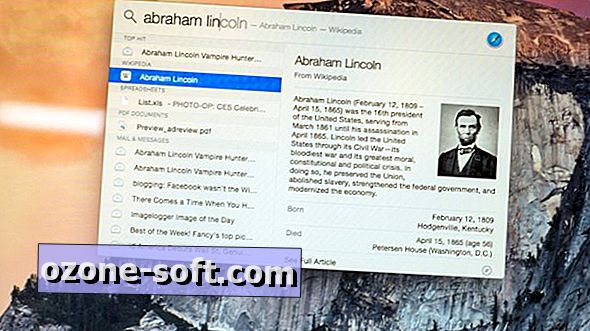








Laissez Vos Commentaires